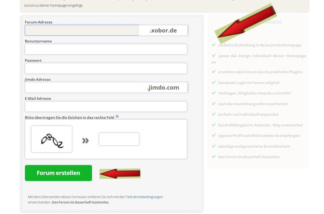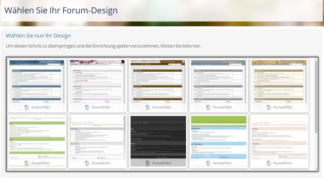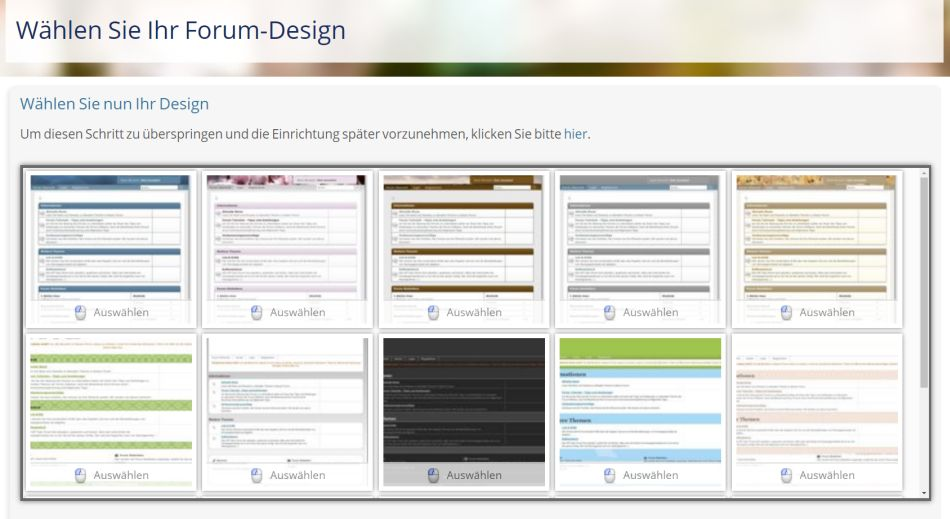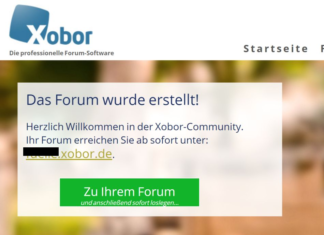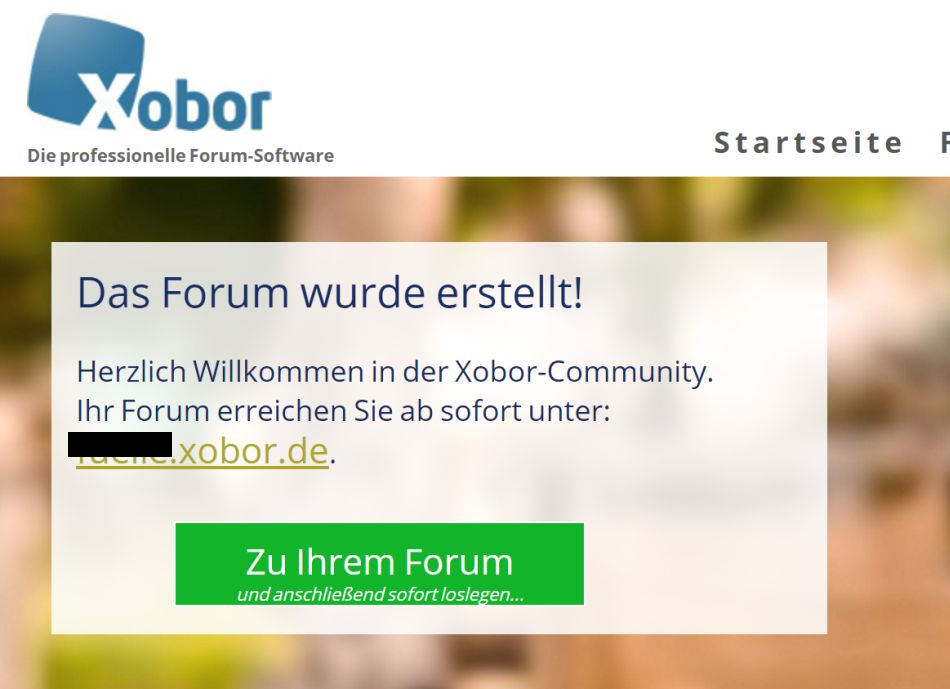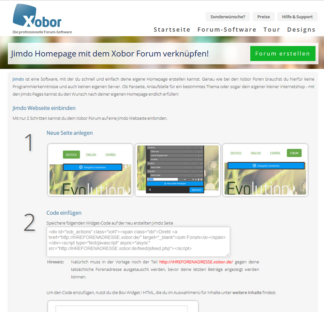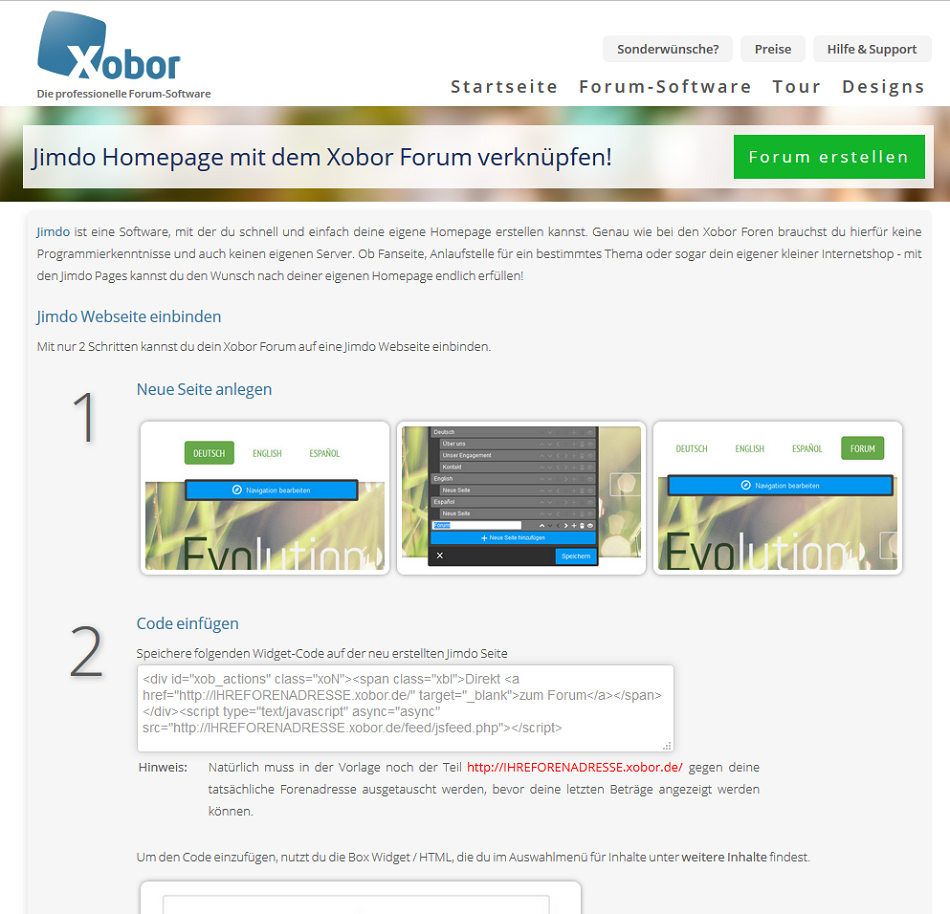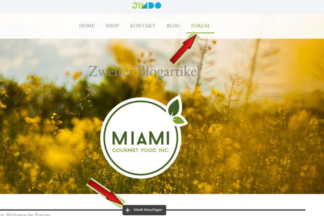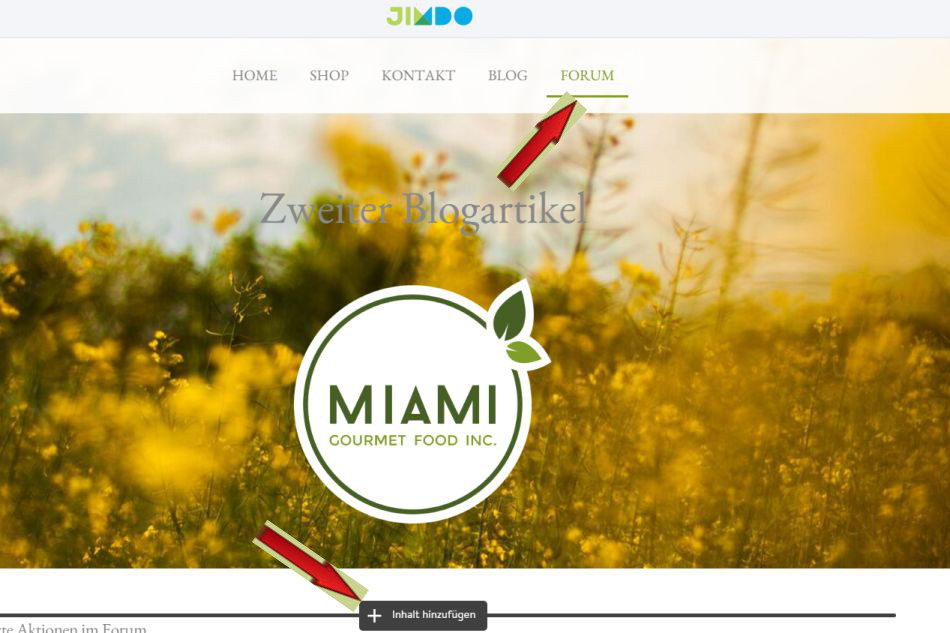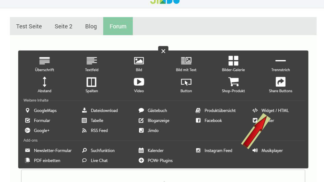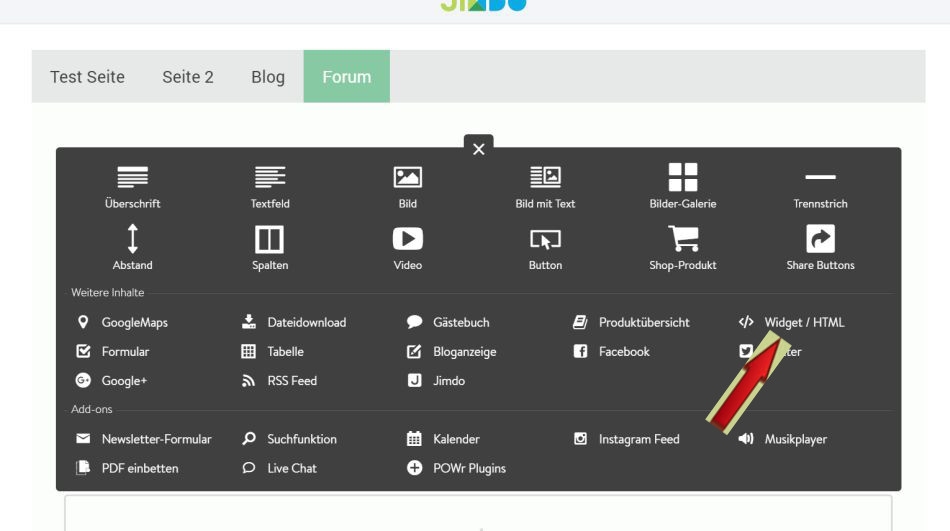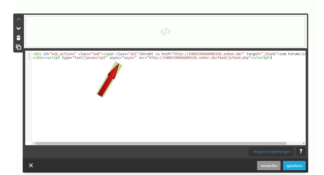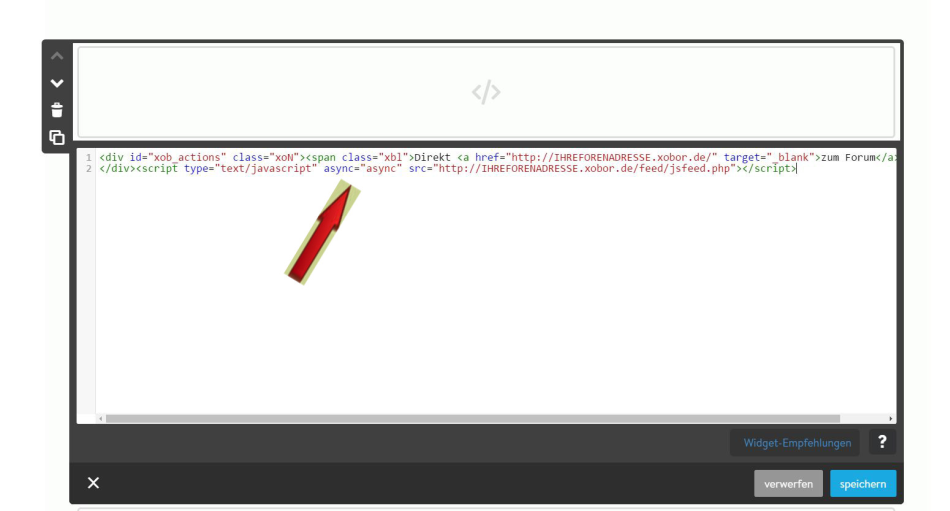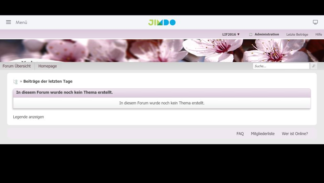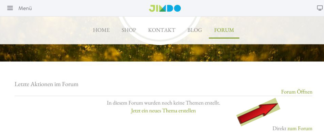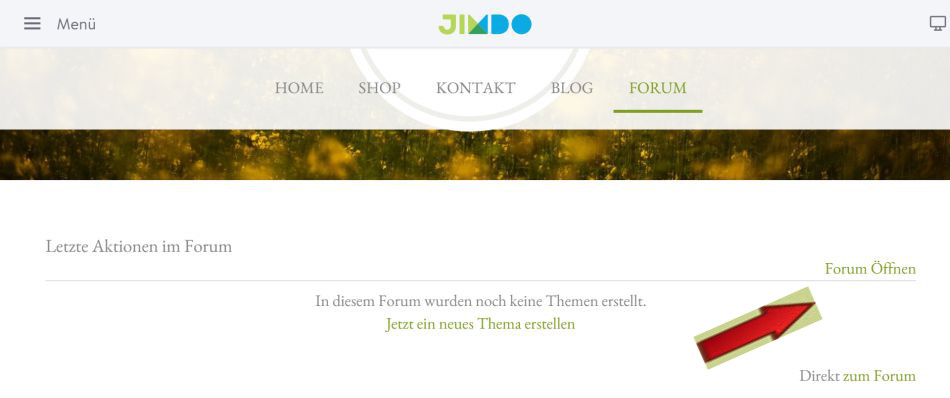Forum erstellen



Es gibt Thematiken, die unter den Besuchern einer Webseite diskutiert werden möchten. Ein Forum auf Deiner Jimdo-Webseite gibt dazu reichlich Gelegenheit. Das bringt Dich und Deine Webseite in den Fokus von Fans und kann auch Dein Geschäft beleben. Jimdo nutzt die Foren-Plattform Xobor, die Du in Deine Seite einbinden kannst. Das geht so:
1 Xobor aufrufen und Forum anlegen
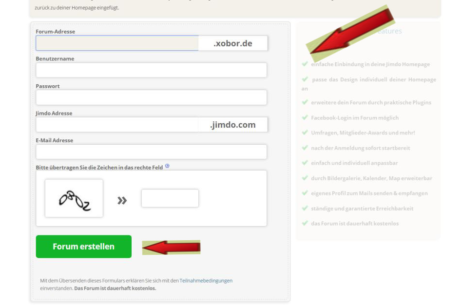

Als Erstes öffne bitte in Deinem Browser folgende Seite: https://www.xobor.de/jimdo.html. Hier kannst Du eine kleine Anleitung für Jimdo sehen. Wenn Du weiter nach unten scrollst, kommst Du zu einem Formularfeld, das Du jetzt ausfüllst.
Um mit Xobor ein Forum zu erstellen, musst Du hier unter anderem eine Xobor-Adresse, einen Benutzernamen sowie ein Passwort wählen. Zudem gibst Du eine E-Mail-Adresse an sowie die Internet-Adresse Deiner Jimdo-Seite, auf der das Forum eingebettet werden soll. Hast Du alle Angaben gemacht, klickst Du auf „Forum erstellen“.
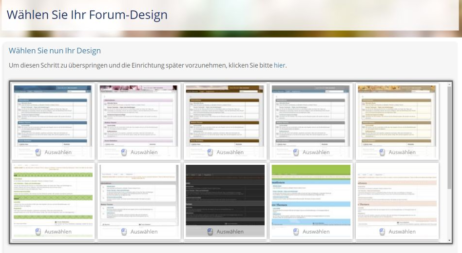
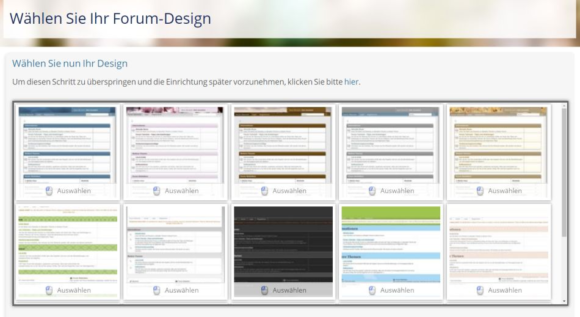
Auf der folgenden Seite hast Du die Möglichkeit, ein Layout für Dein Forum anzuklicken. In den Feldern darunter kannst Du Deinem Forum optional noch einen Namen geben und eine Beschreibung hinzufügen. Hast Du alle Angaben gemacht, klicke auf „speichern“.
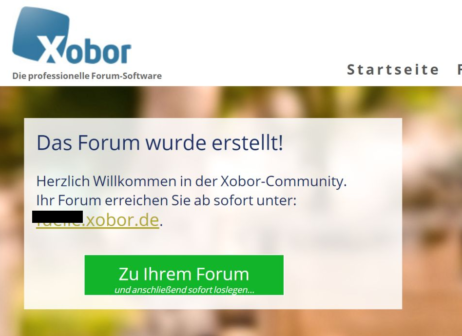
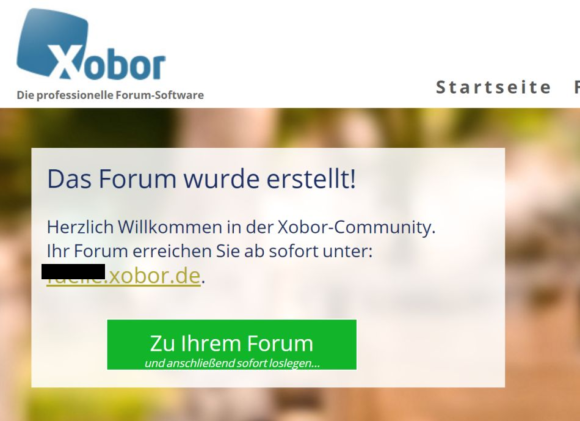
Du wirst dann auf eine weitere Seite mit Angeboten für ein kostenpflichtiges Forum geführt, oder Du klickst einfach auf "Weiter mit gratis Tarif". Und fertig! Du kommst danach auf die Seite „Forum erstellt“ und kannst Dich - wenn Du möchtest - noch über eine Tour mit den Möglichkeiten von Xobor bekannt machen.
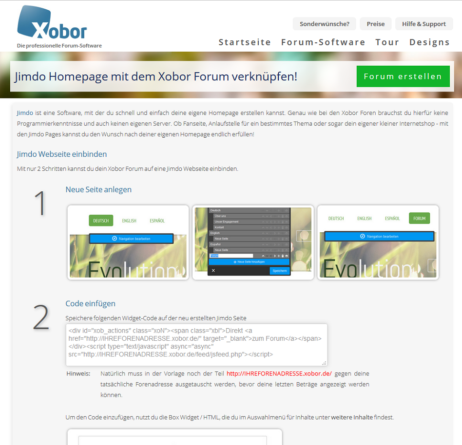
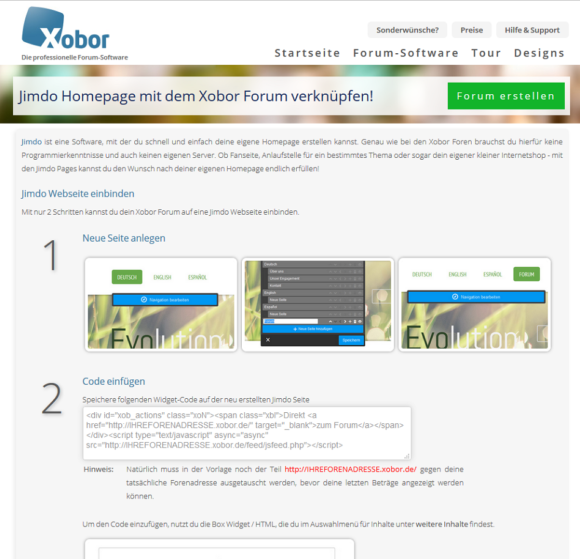
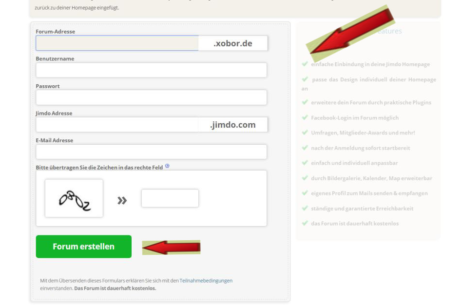

Hinweis: Per Mail erhältst Du Deine Zugangsdaten, mit denen Du Dein Forum bei Xobor verwalten kannst. Unter anderem kannst Du in diesem Bereich auch das Layout des Forums verändern.
2 Neue Seite anlegen
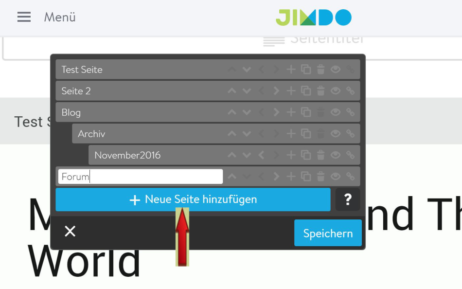
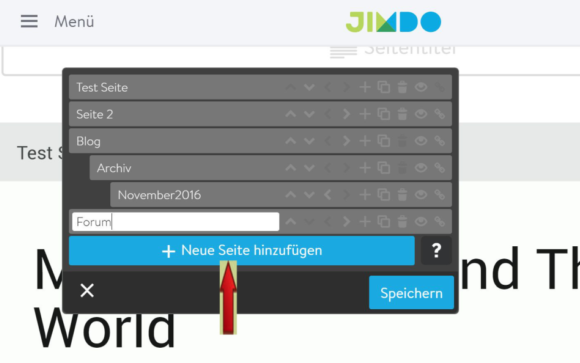
Lege über den Menüpunkt "Navigation bearbeiten" eine neue Seite an. Nenne Deine neue Seite "Forum" und drücke auf „speichern“. Um nun das Forum auf Deiner Jimdo-Website einzubinden, fügst Du ein "</> Widget/HML" in die Seite ein. In dem sich öffnenden Fenster des Code-Editors hast Du nun die Möglichkeit den HTML-Code für das Forum einzufügen.
3 Forum auf Deiner Jimdo-Seite einfügen
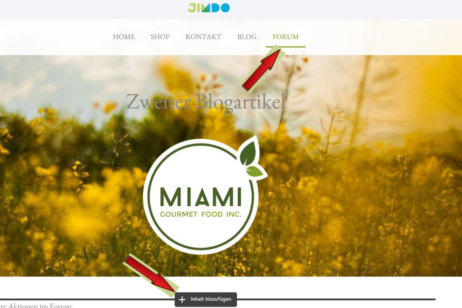
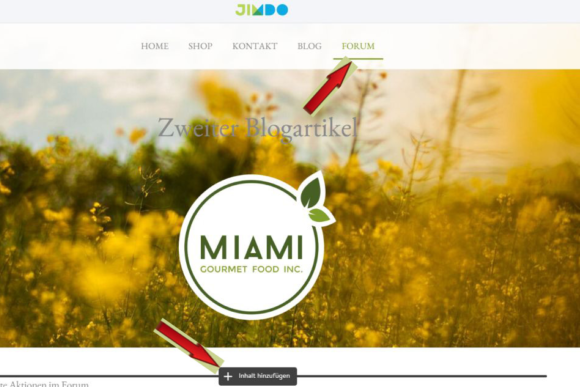
Du findest diesen Code hier unter Punkt 2, „Code einfügen“: https://www.xobor.de/jimdo.html.
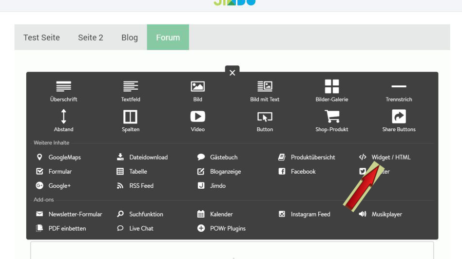
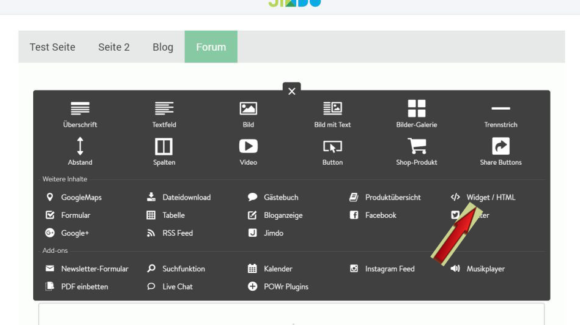
Suche den Eintrag "</> Widget/HML" und klicke ihn an. In dem sich nun öffnenden Fenster des Code-Editors hast Du nun die Möglichkeit den HTML-Code für das Forum einzufügen. Du findest diesen Code hier unter Punkt 2, „Code einfügen“: https://www.xobor.de/jimdo.html.
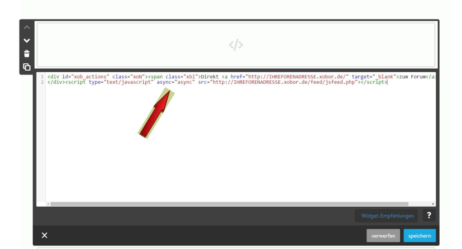
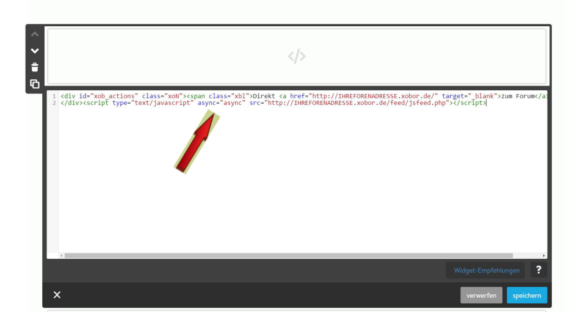
Kopiere diesen Code z. B. mit STRG + C und füge ihn anschließend in den Jimdo-Code Editor ein. Bevor Du auf Speichern drückst, musst Du noch ein paar Änderungen an dem Code vornehmen. Die Änderungen sind hier rot markiert.
An der Stelle von IHREFORENADRESSE fügst Du den Namen ein, den Du für Dein Forum bei Xobor gewählt hast. Ergänze das http mit einem s für sicher. Dies hat folgenden Grund: Deine Jimdo-Page läuft über https und das Xobor-Forum über http. Deshalb gibt Jimdo womöglich eine Fehlermeldung heraus, wenn dies nicht angepasst wird.
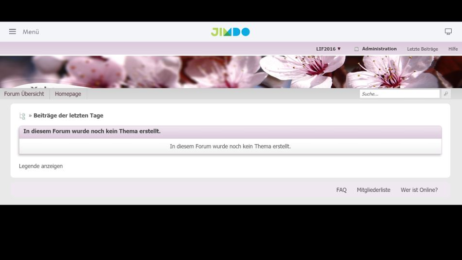
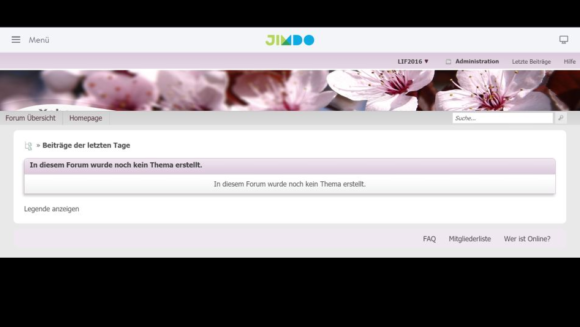
Speichere ab und es erscheint auf Deiner Forum-Seite die Möglichkeit, Forenbeiträge zu schreiben und zu gestalten. Du kannst sofort mit Themen und Einträgen fortfahren.
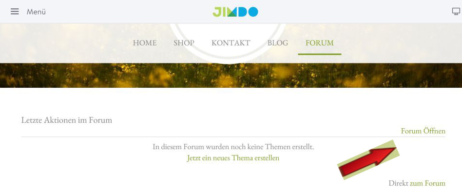
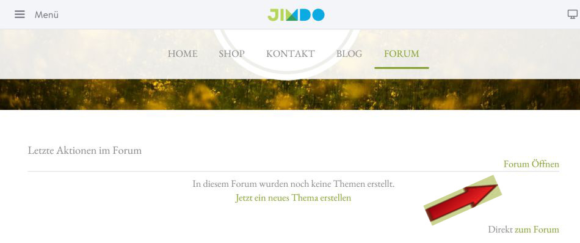
Achtung: Setze Dich bitte auf der Xobor-Seite intensiv mit den Möglichkeiten des Forums auseinander und füge aus rechtlichen Gründen ein Impressum ein, bevor Du nach außen gehst.